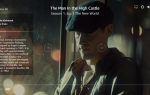Kindle — фантастическая платформа для любителей книг, даже если вы предпочитаете физические копии
, Приблизительно за 100 долларов вы получаете устройство, которое позволяет читать ночью, мгновенно приобретать книги и работать без подзарядки в течение нескольких недель.
Хотя есть несколько моделей Kindle на любой бюджет
, возможно, вы хотите попробовать электронную книгу перед покупкой или у вас нет денег, чтобы купить устройство сейчас
, Вам будет приятно узнать, что Amazon предоставляет бесплатное приложение Kindle
для Windows и Mac, который позволяет читать прямо с вашего ПК.
Давайте поработаем над процессом использования этого программного обеспечения и найдем несколько бесплатных книг, которыми вы сможете насладиться …
1. Загрузите приложение Kindle и выполните вход
Во-первых, вам нужно установить бесплатную копию приложения Kindle для Windows или Mac. Перейдите на страницу приложения Kindle, нажмите Скачать для ПК макинтош, и сайт автоматически выберет правильную версию для вашей операционной системы. Вы также можете использовать приложения для Android или iOS, если хотите. После установки откройте файл и подождите, пока он загрузится.
Затем вам нужно будет ввести свои учетные данные Amazon. Обратите внимание, что если вы используете двухфакторную аутентификацию (2FA) в своей учетной записи
приложение не позволит вам войти в систему, и вам постоянно будет предлагаться решить проблему CAPTCHA
, Чтобы это исправить, сразу же введите свой пароль и текущий код 2FA.
в пароль поле. Это не объясняется нигде в приложении, но работает. Если у вас нет учетной записи Amazon, вы можете создать ее здесь.
2. Найдите бесплатные книги
Если у вас есть какие-либо книги на Amazon
вы найдете их в Все раздел вашей библиотеки. Если вы хотите начать читать их, дважды щелкните один, чтобы открыть его. Вы также можете щелкнуть правой кнопкой мыши книгу и выбрать Скачать сохранить его на устройстве для чтения в автономном режиме
,
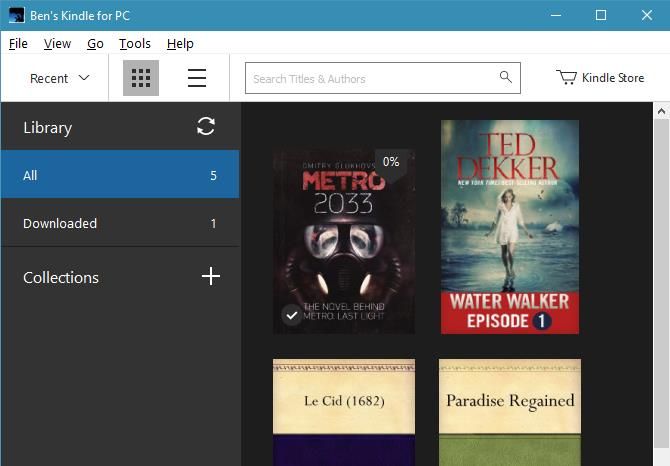
Если у вас еще нет книг, давайте поищем. Вы можете нажать Kindle Store ссылка в правом верхнем углу окна, чтобы открыть книжный магазин Kindle в браузере по умолчанию.
Тем не менее, так как мы ищем бесплатные книги
, вы должны сначала посетить страницу Cheap Reads for Kindle. Здесь Amazon собирает самые популярные бесплатные книги в нескольких категориях. Вы найдете классические чтения, которые не защищены авторским правом
от таких авторов, как Чарльз Диккенс и Жюль Верн, но на этой странице также есть множество книг по научной фантастике, романсам и триллерам.
Если вы хотите сузить область поиска, выберите категорию, например компьютеры Технология, на левой стороне домашней страницы книг Kindle. Прокрутите список популярных бестселлеров и найдите Сортировать по: выпадающий список немного вниз по странице.
Изменить это с Рекомендуемые в Цена: от низкой к высокой сначала показать все бесплатные книги в этом жанре. Мы нашли несколько хороших книг по JavaScript, информационной безопасности и Java-программированию.
бесплатно в нашем тестировании.
Найдя книгу, которая по вкусу вам, нажмите Купить сейчас с 1-Click требовать это. Если у вас есть несколько устройств, вы можете выбрать, какое из них вы хотите отправить. Независимо от того, какую книгу вы выберете, книга должна появиться в вашем Библиотека в приложении Kindle моменты спустя. Вы можете нажать обновление кнопка рядом с Библиотека вручную синхронизировать, если новая книга не появляется.
Amazon отмечает, что бесплатные книги могут отличаться по качеству и форматированию Kindle, поэтому не удивляйтесь, если форматирование выглядит немного не так.
3. Читайте свои книги!
Дважды щелкните новую книгу в своей библиотеке, чтобы открыть ее. Интерфейс похож на PDF-ридер
, с несколькими ярлыками, которые помогут вам настроить вид чтения. Используйте клавиши со стрелками влево и вправо для перемещения между страницами и нажмите Полноэкранный Кнопка для увеличения экрана недвижимости для чтения.
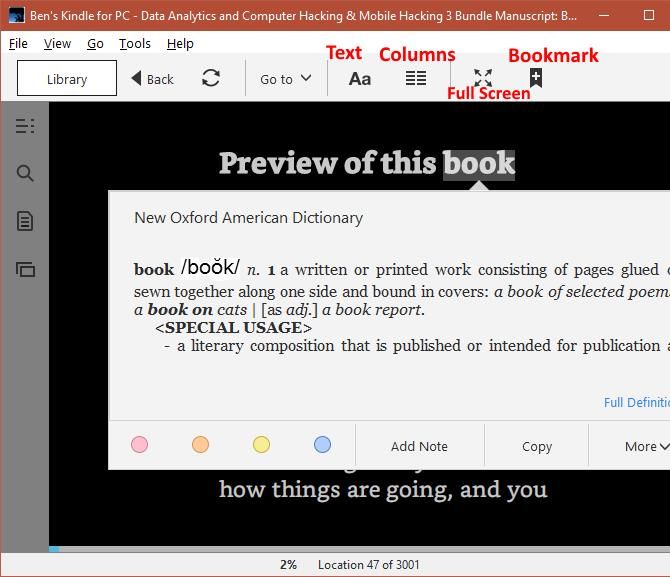
Параметры текста Кнопка позволяет настроить шрифт, размер шрифта, количество слов в строке, яркость и цветовые режимы. Если вы предпочитаете чтение из двух столбцов, нажмите Колонны Кнопка рядом с этим. Идти к это ярлык, который позволяет мгновенно перейти на любую страницу. Вы можете добавить страницу в закладки на потом, нажав на закладка Кнопка в правом верхнем углу.
Пара дополнительных функций дополняют пакет трюков в приложении Kindle. На левой боковой панели вы найдете кнопки для Оглавление, Поиск, Ноутбук, а также Флэшкарточки. Ноутбук держит ваши закладки, и вы даже можете создать несколько флэш-карт
из ваших закладок. Вы также можете дважды щелкнуть любое слово, чтобы увидеть его определение
, раскрасьте его на потом или добавьте к нему заметку.
Вам нравится читать на вашем компьютере?
В течение нескольких минут любой может начать пользоваться бесплатными книгами на своем компьютере. Хотя вы, вероятно, не найдете свои любимые книги в бесплатном разделе, есть шанс, что вы найдете сокровища. Если вы никогда ранее не читали книги в цифровом формате, это надежный способ сделать это. Тем не менее, он не рисует идеальную картину опыта Kindle. Есть плюсы и минусы использования приложения на вашем телефоне
или компьютер, так что большие читатели, вероятно, предпочтут настоящий Kindle.
Теперь, когда у вас есть доступ к экосистеме Kindle, узнайте, как найти для нее неограниченное количество контента.
!
Что вы думаете о чтении книг на вашем компьютере? С помощью приложения Kindle вы захотите приобрести настоящий Kindle? Пожалуйста, дайте нам знать, какие бесплатные книги вы читаете через приложение Kindle внизу в комментариях!
Изображение предоставлено: Кто такой Дэнни через Shutterstock.com?
Первоначально написано Карлом Л. Гечликом 11 ноября 2009 г.